Sau nhiều năm gắn bó với Windows 11, tôi chưa bao giờ nghĩ mình sẽ thực hiện một cuộc “chuyển đổi” lớn như vậy. Tuy nhiên, macOS đã thực sự chinh phục tôi bằng một loạt các tính năng thông minh và tối ưu, tạo nên sự khác biệt rõ rệt trong trải nghiệm sử dụng máy tính hàng ngày. Dưới đây là những lý do chính và các tính năng độc đáo của macOS đã thuyết phục tôi từ bỏ chiếc laptop Windows để đến với MacBook.
1. Hệ Điều Hành Ổn Định và Cập Nhật Mượt Mà, Ít Phiền Toái
Một trong những điều gây khó chịu nhất khi sử dụng Windows 11 chính là quy trình cập nhật thường xuyên và khá phiền toái. Không ít lần, Windows bắt đầu cập nhật vào những thời điểm không mong muốn, buộc tôi phải tạm dừng công việc. Bên cạnh đó, tần suất cập nhật liên tục, bao gồm các bản vá bảo mật và cập nhật lớn yêu cầu khởi động lại nhiều lần, cũng làm gián đoạn đáng kể quy trình làm việc.
Ngược lại, macOS quản lý các bản cập nhật hệ thống một cách hiệu quả hơn nhiều. Apple thường chỉ phát hành một bản cập nhật lớn mỗi năm, kèm theo các bản cập nhật nhỏ hơn để bổ sung tính năng hoặc sửa lỗi vặt. Các bản cập nhật này thường diễn ra nhanh chóng và ít gây gián đoạn, trừ khi đó là một bản nâng cấp lớn. Chúng mang lại cảm giác “sạch sẽ” và ít phiền phức hơn hẳn so với trải nghiệm cập nhật trên Windows, một điểm mà Microsoft có thể học hỏi từ Apple.
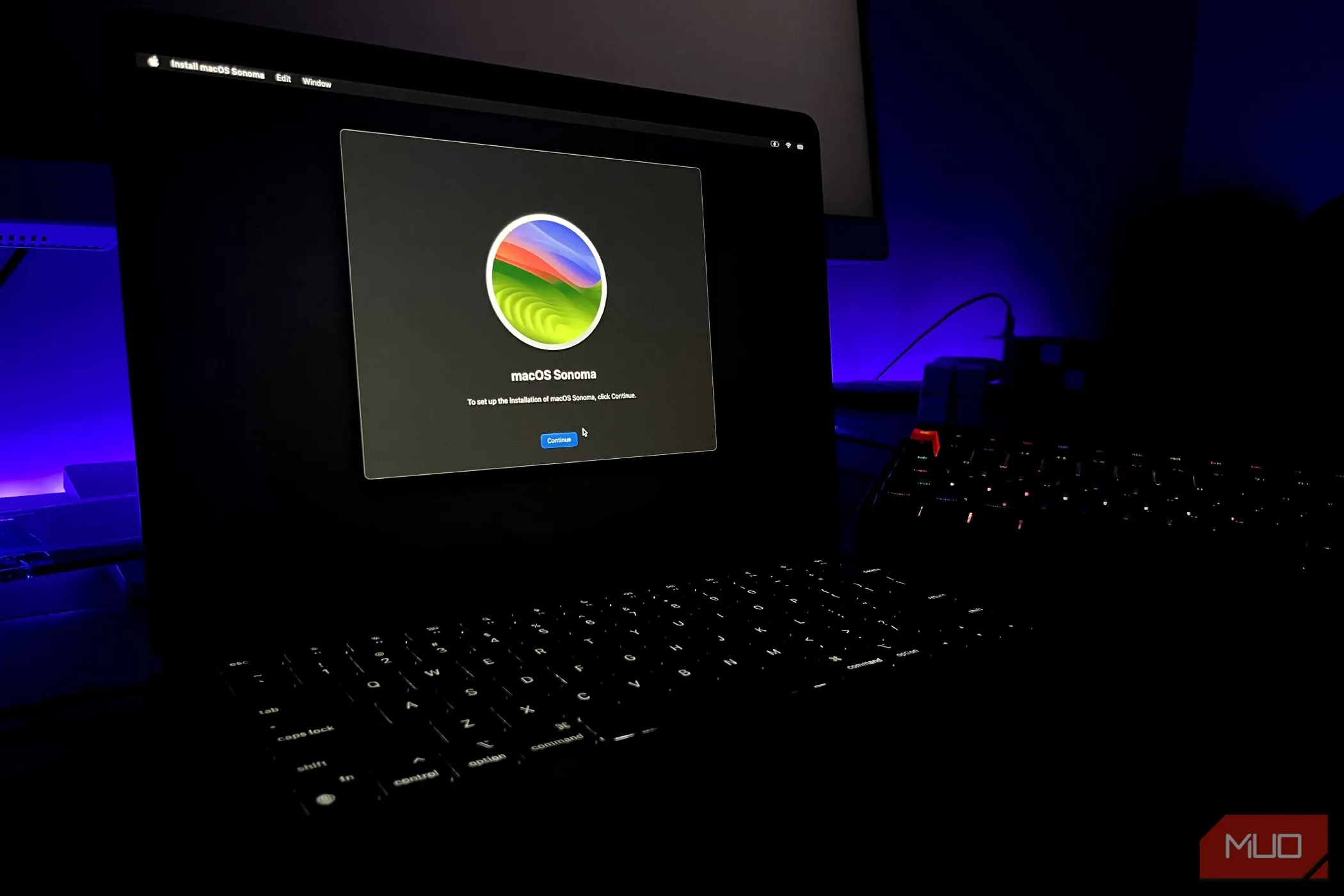 Giao diện trình cài đặt macOS Sonoma trên MacBook Air, minh họa quy trình cập nhật hệ điều hành đơn giản và ổn định của Apple.
Giao diện trình cài đặt macOS Sonoma trên MacBook Air, minh họa quy trình cập nhật hệ điều hành đơn giản và ổn định của Apple.
2. Không Còn Nỗi Lo Bloatware: Một Khởi Đầu “Sạch Sẽ”
Khi nói về trải nghiệm phần mềm, một điểm gây khó chịu khác đối với hầu hết máy tính Windows 11 là vấn đề “bloatware” – những phần mềm được cài đặt sẵn một cách không cần thiết. Trừ các thiết bị Microsoft Surface, đa số laptop và máy tính để bàn Windows thường đi kèm với nhiều ứng dụng của bên thứ ba, từ công cụ quản lý GPU cho đến phần mềm điều khiển chuột và phụ kiện, gây ra sự phức tạp không cần thiết ngay từ khi mới sử dụng.
Với Apple, các máy Mac chỉ được cài đặt sẵn những ứng dụng thiết yếu, do Apple tự phát triển. Điều này mang lại cho người dùng một khởi đầu “sạch sẽ”, không gian lưu trữ trống nhiều hơn và giảm thiểu các yếu tố gây xao nhãng, từ đó mang lại trải nghiệm tổng thể mượt mà và tập trung hơn.
 Màn hình Launchpad của macOS hiển thị các ứng dụng được cài đặt sẵn trên MacBook, thể hiện hệ điều hành không bloatware của Apple.
Màn hình Launchpad của macOS hiển thị các ứng dụng được cài đặt sẵn trên MacBook, thể hiện hệ điều hành không bloatware của Apple.
3. Tích Hợp Hệ Sinh Thái Apple Hoàn Hảo Đến Bất Ngờ
Đây là một điểm mạnh hiển nhiên nhưng vô cùng quan trọng. Mặc dù Microsoft đã nỗ lực tích hợp Android với Windows thông qua ứng dụng Phone Link, nhưng nó vẫn chưa thể sánh kịp với sự liền mạch của hệ sinh thái Apple. Nếu bạn sở hữu các thiết bị Apple khác, bạn sẽ nhận ra trải nghiệm đồng bộ hóa trở nên gắn kết đến mức nào khi sử dụng Mac.
Bạn có iPhone? Bạn có thể sử dụng nó làm webcam chất lượng cao cho các cuộc gọi video trên Mac thông qua Continuity Camera. Bạn đang dùng AirPods với iPhone? Chúng sẽ tự động kết nối với Mac của bạn. Bạn có iPad? Nó có thể đóng vai trò là màn hình ngoài cho Mac thông qua Sidecar. Ngoài ra, bạn có thể sao chép nội dung trên một thiết bị và dán sang thiết bị khác, hoặc tiếp tục duyệt web ngay tại nơi bạn đã dừng lại. Apple cung cấp rất nhiều tính năng Continuity thông minh giúp việc đa nhiệm giữa các thiết bị trở nên mượt mà và hiệu quả.
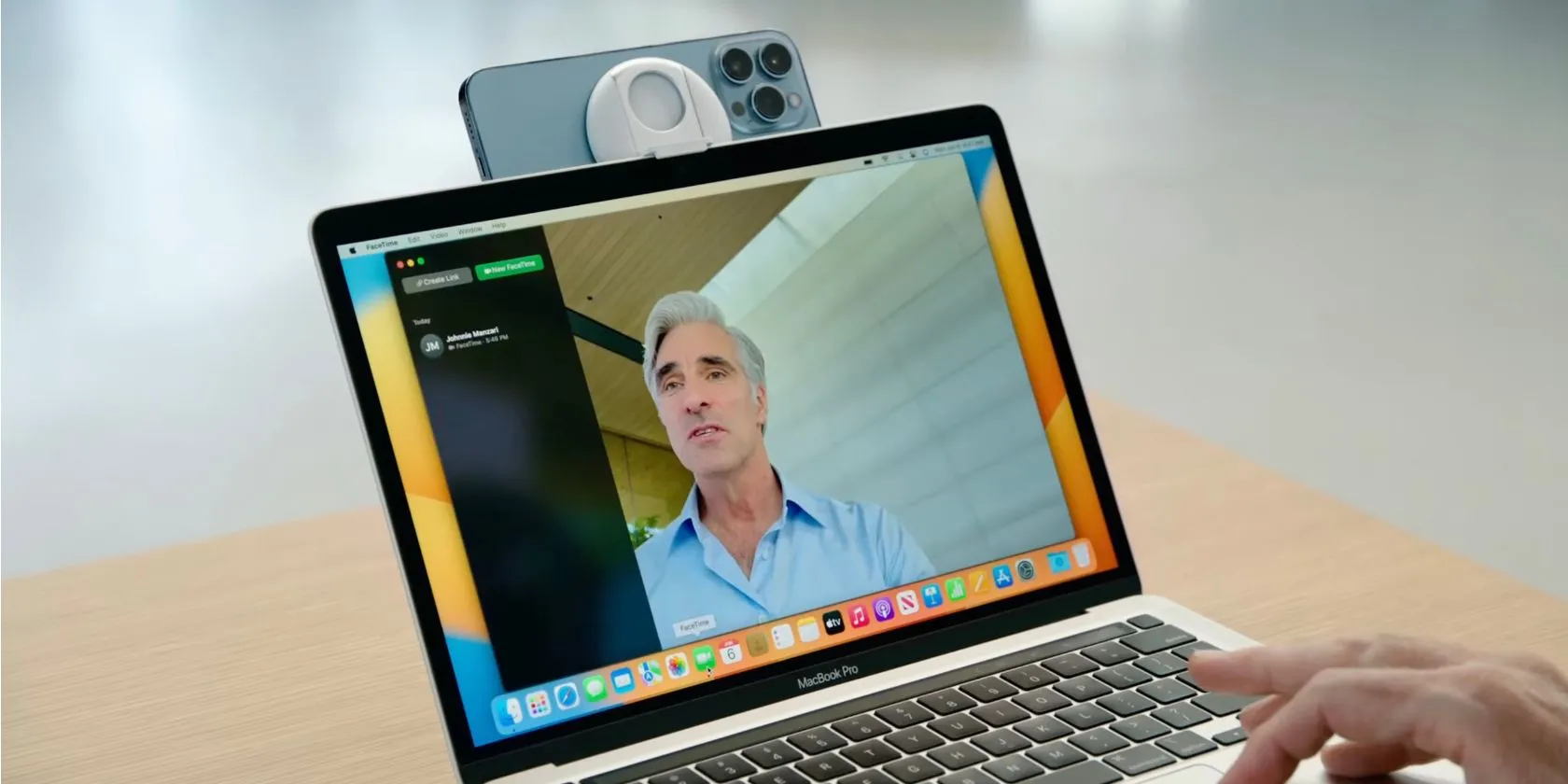 Người dùng sử dụng iPhone làm webcam chất lượng cao cho MacBook thông qua tính năng Continuity Camera, minh họa sự tích hợp liền mạch trong hệ sinh thái Apple.
Người dùng sử dụng iPhone làm webcam chất lượng cao cho MacBook thông qua tính năng Continuity Camera, minh họa sự tích hợp liền mạch trong hệ sinh thái Apple.
4. iPhone Mirroring: Kiểm Soát iPhone Ngay Trên Mac (macOS Sequoia)
Một bổ sung nổi bật khác cho hệ sinh thái Apple là tính năng iPhone Mirroring trong macOS Sequoia. Tính năng này cho phép bạn điều khiển hoàn toàn iPhone trực tiếp từ Mac bằng bàn phím, chuột hoặc trackpad – không cần phải cầm điện thoại lên. Sau khi thiết lập, bạn có thể truyền tải màn hình iPhone một cách liền mạch và nhận thông báo ngay trên Mac.
Mặc dù Windows cũng cung cấp các tính năng tương tự cho thiết bị Android qua ứng dụng Phone Link, nhưng nó còn nhiều hạn chế. Ví dụ, khi chia sẻ màn hình hoạt động, thường có độ trễ đáng kể. Apple cũng có kế hoạch cải thiện tính năng iPhone Mirroring để bao gồm cả việc kéo và thả tệp giữa Mac và iPhone, làm cho tính năng này thậm chí còn mạnh mẽ và năng suất hơn. Khả năng này là điều mà Windows vẫn chưa thể sánh được hoàn toàn, cung cấp một giải pháp liền mạch cho những ai thường xuyên chuyển đổi giữa các thiết bị.
 Tính năng iPhone Mirroring trên macOS Sequoia, cho phép người dùng điều khiển iPhone trực tiếp từ MacBook Pro bằng bàn phím và chuột.
Tính năng iPhone Mirroring trên macOS Sequoia, cho phép người dùng điều khiển iPhone trực tiếp từ MacBook Pro bằng bàn phím và chuột.
5. Xem Trước Tệp Nhanh Chóng với Quick Look Trong Finder
Đây là một tính năng nhỏ nhưng cực kỳ hữu ích, giúp nâng tầm trải nghiệm Mac so với Windows. Ví dụ, khi bạn cần tìm nhanh một tệp cụ thể trên Windows, bạn thường phải mở nó ra để xem nội dung. Tuy nhiên, trong macOS, bạn chỉ cần chọn tệp và nhấn phím cách để xem bản xem trước nhanh chóng.
Bạn thậm chí có thể cuộn qua bản xem trước để xem toàn bộ nội dung hoặc thực hiện các chỉnh sửa đơn giản – như xoay hoặc cắt ảnh – ngay trong cửa sổ xem trước mà không cần thực sự mở ứng dụng Xem trước (Preview). Đây là một tính năng mà Windows vẫn chưa có, nhưng tôi nhận thấy nó vô cùng giá trị để nâng cao hiệu quả làm việc trên Mac.
 Hoạt ảnh minh họa tính năng Quick Look của macOS, cho phép xem trước nhanh chóng nội dung tệp trong Finder chỉ bằng phím cách.
Hoạt ảnh minh họa tính năng Quick Look của macOS, cho phép xem trước nhanh chóng nội dung tệp trong Finder chỉ bằng phím cách.
6. Chế Độ Tập Trung (Focus Modes) Thông Minh và Tùy Biến
Khi bạn cần làm việc mà không bị gián đoạn, cả Mac và Windows đều cung cấp chế độ “Không làm phiền” (Do Not Disturb) để chặn thông báo. Tuy nhiên, chế độ “Không làm phiền” của Windows 11 khá cơ bản. Ngược lại, các chế độ Tập trung (Focus Modes) trong macOS mạnh mẽ và có thể tùy chỉnh chi tiết hơn rất nhiều.
Focus Modes cho phép bạn kiểm soát thông báo và hành vi của hệ thống một cách tinh vi. Chẳng hạn, bạn có thể chỉ cho phép tin nhắn và thông báo từ những người hoặc ứng dụng cụ thể, và thậm chí lên lịch để một Chế độ Tập trung bật hoặc tắt tự động vào những thời điểm nhất định. Điều tuyệt vời nhất là Chế độ Tập trung đồng bộ giữa các thiết bị Apple, vì vậy bạn không cần phải bật riêng trên iPhone hoặc iPad.
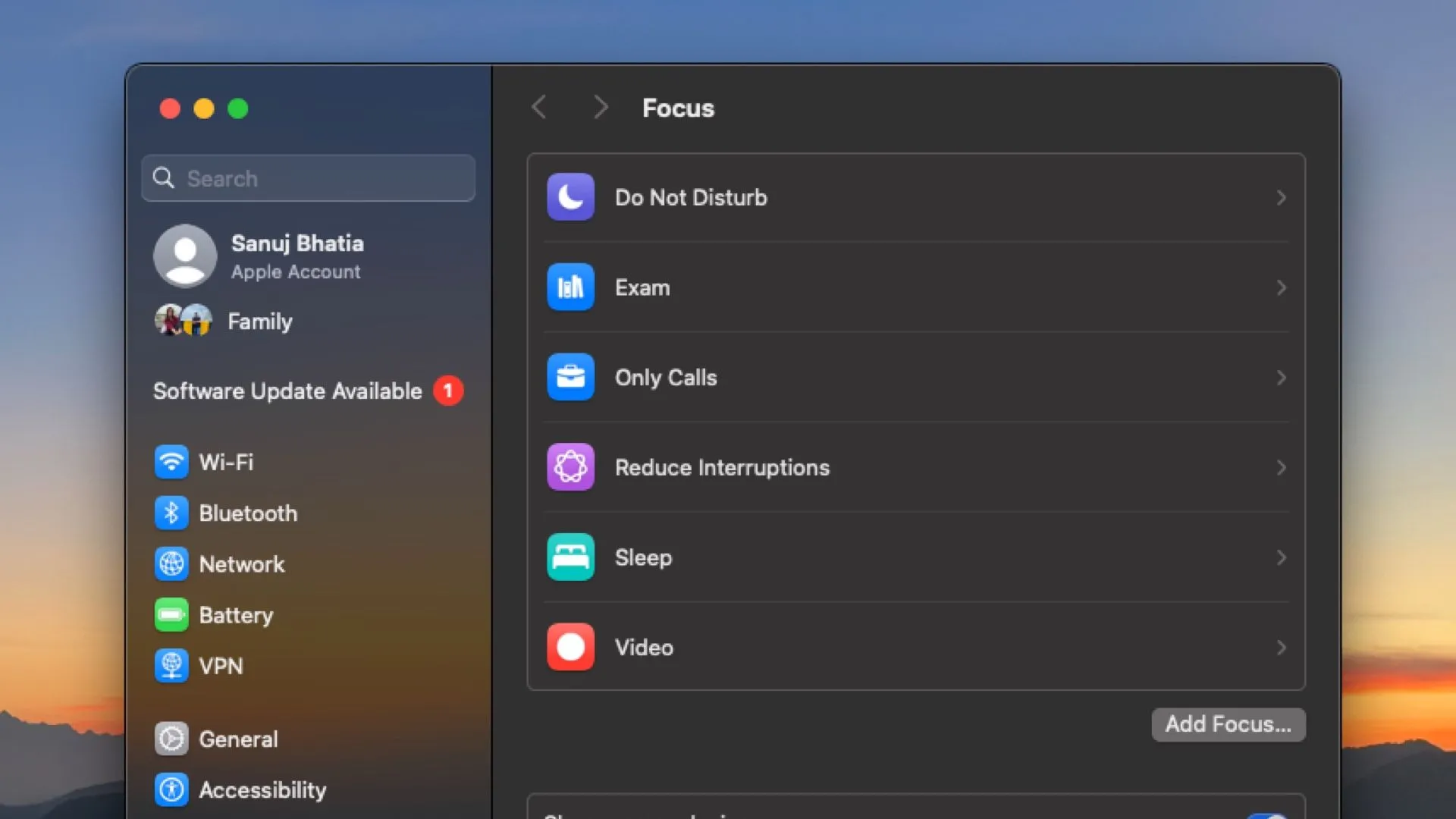 Màn hình cài đặt Chế độ Tập trung (Focus Modes) trên macOS, cho thấy khả năng tùy chỉnh chi tiết thông báo và lịch trình để tối ưu năng suất.
Màn hình cài đặt Chế độ Tập trung (Focus Modes) trên macOS, cho thấy khả năng tùy chỉnh chi tiết thông báo và lịch trình để tối ưu năng suất.
7. Tự Động Thay Thế Văn Bản (Text Replacement): Tiết Kiệm Thời Gian Gõ Phím
Một tính năng nhỏ nhưng cực kỳ hữu ích khác giúp macOS đặc biệt tiện lợi – đặc biệt đối với những người thường xuyên gõ văn bản – là tính năng thay thế văn bản tích hợp sẵn. Nếu bạn thường xuyên phải gõ đi gõ lại cùng một thông tin, chẳng hạn như địa chỉ, số điện thoại hoặc các cụm từ thông dụng như “cảm ơn”, macOS giúp bạn dễ dàng tự động hóa những thao tác này bằng tính năng thay thế văn bản.
Bạn có thể thiết lập các phím tắt để ví dụ, gõ “cn” sẽ tự động mở rộng thành “cảm ơn bạn” hoặc thậm chí dùng “cuoi” để nhanh chóng thêm “😊”. Mặc dù các công cụ tương tự có sẵn trên Windows thông qua các ứng dụng của bên thứ ba, macOS có tính năng này được tích hợp sẵn một cách tự nhiên. Bạn có thể tìm thấy nó trong phần Bàn phím thuộc ứng dụng Cài đặt Hệ thống.
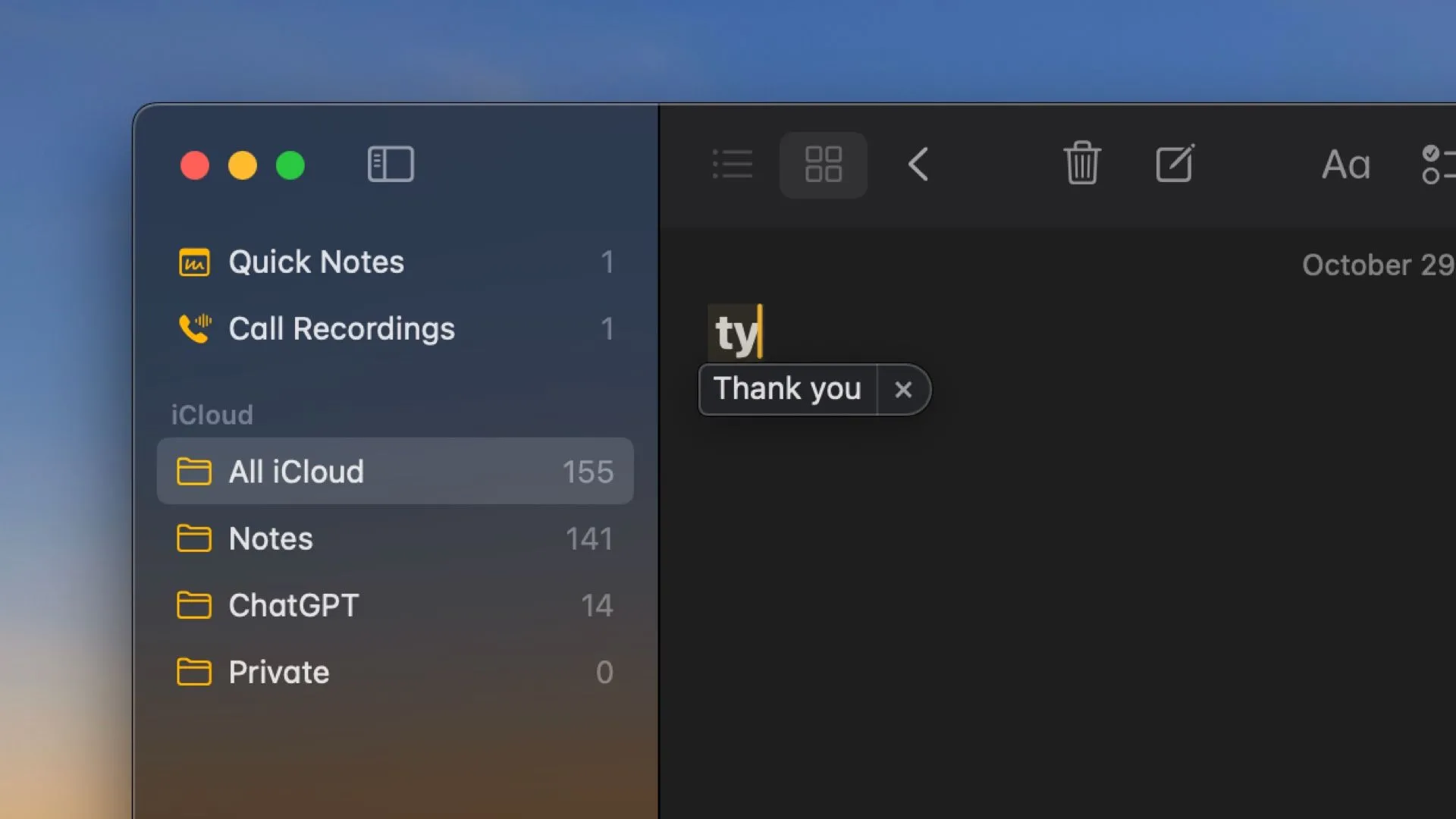 Ví dụ tính năng Thay thế Văn bản (Text Replacement) đang hoạt động trên macOS, giúp tự động hoàn thành các cụm từ thường dùng để tiết kiệm thời gian gõ phím.
Ví dụ tính năng Thay thế Văn bản (Text Replacement) đang hoạt động trên macOS, giúp tự động hoàn thành các cụm từ thường dùng để tiết kiệm thời gian gõ phím.
Kết luận
Trong khi Windows cho phép người dùng tùy chỉnh trải nghiệm của mình theo vô số cách, macOS lại tập trung nhiều hơn vào sự đơn giản và nâng cao năng suất. Chính những công cụ thông minh, hướng đến năng suất này trong macOS đã khiến nó trở thành nền tảng ưa thích của tôi để hoàn thành công việc một cách dễ dàng và hiệu quả. Nếu bạn đang cân nhắc một sự thay đổi, những tính năng kể trên của macOS chắc chắn là điểm cộng lớn, đáng để bạn trải nghiệm và cảm nhận sự khác biệt. Hãy chia sẻ cảm nhận của bạn về các tính năng macOS nếu bạn đã sử dụng, hoặc đặt câu hỏi nếu bạn đang tìm hiểu về nền tảng này nhé!


